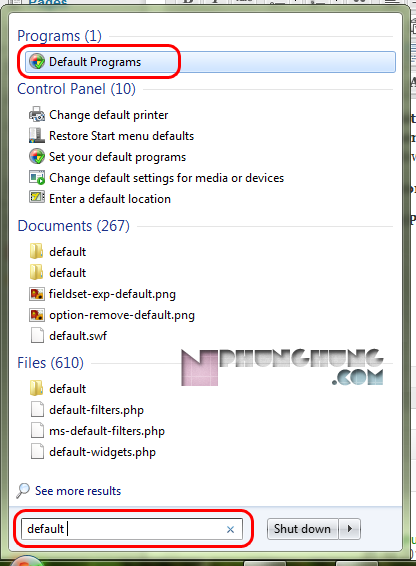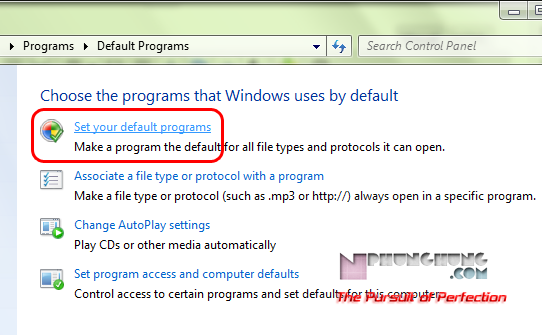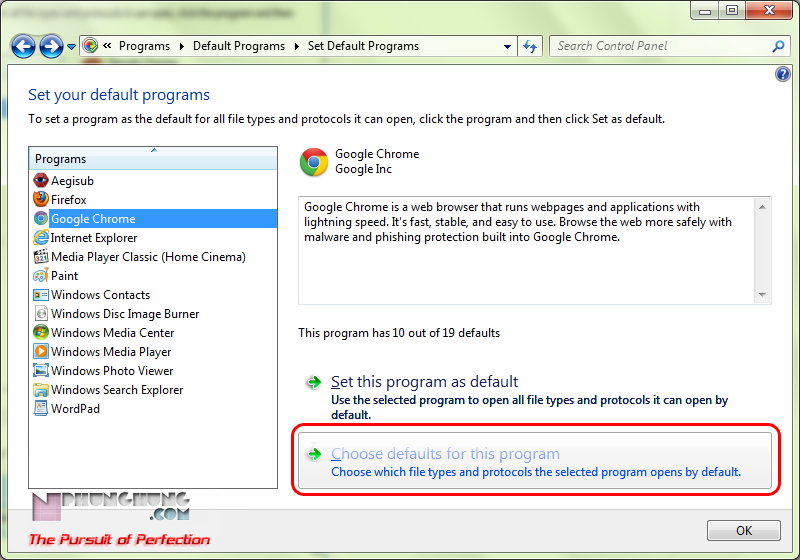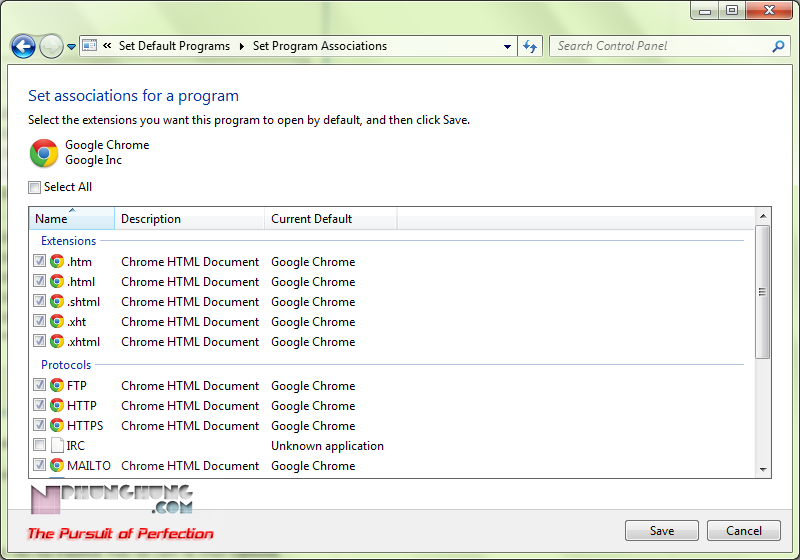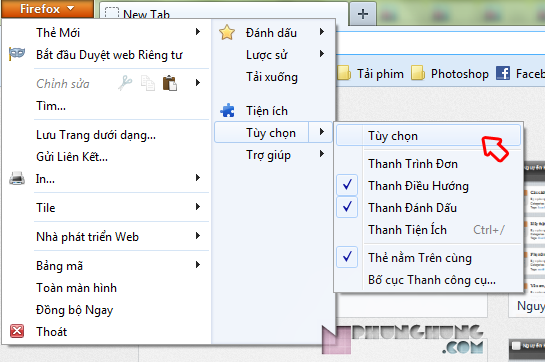Mặc dù bạn có thể tự do sử dụng bất kỳ trình duyệt web nào mình thích nhưng trình duyệt mặc định lại được khởi chạy bởi Windows khi kích vào các đường link trong email hay tài liệu Office. Bài viết sẽ hướng dẫn nhanh người dùng cách thay đổi trình duyệt web mặc định trong Windows.
Thay đổi trình duyệt mặc định trong Windows từ Control Panel
Kích vào Start và gõ vào đó Default Program, bạn sẽ thấy nó hiện lên, click vào nó.
Nhấn Set Your Default Programsnếu người dùng muốn thay đổi các chương trình mặc định mà Windows sẽ dùng để mở file.
Danh sách các chương trình đã được cài hiện lên. Chọn trình duyệt mà bạn muốn sử dụng làm mặc định và nhấn vào Set this Program As Default.
Kích vào Choose Default for this Program nếu muốn chọn các tệp tin mặc định sẽ mở bằng trình duyệt này.
Windows sẽ hiển thị danh sách của tất cả các loại file được hỗ trợ. Chọn loại file người dùng muốn mở bằng trình duyệt chỉ định và kích nút Save.
Như đã đề cập, sau đây ta sẽ đặt trình duyệt mặc định bên trong ứng dụng. Dưới đây là một vài ví dụ.
Mozilla Firefox
Vào Options bằng cách, kích vào nút Firefox màu da cam và chọn Options.
Nhấn vào thẻ Advanced. Dưới mục System Defaults, kích vào Check Nowđể kiểm tra trình duyệt mặc định.
Nếu Firefox không phải trình duyệt mặc định, một hộp thoại sẽ hiện lên hỏi người dùng có muốn đặt chương trình làm trình duyệt mặc định hay không. Kích Yes để đồng ý.
Google Chrome
Để biến Google Chrome thành trình duyệt mặc định, nhấn vào biểu tượng cờ lê và chọn Settings.

Chọn .
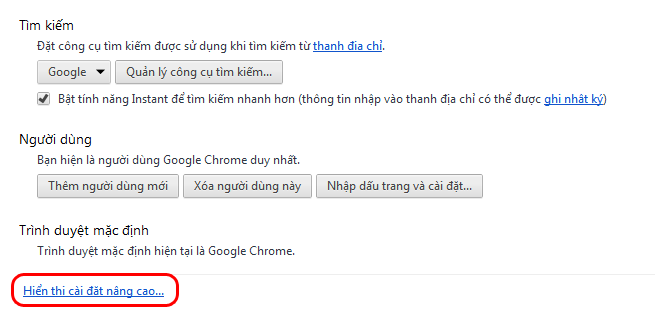
Khi đó, trình duyệt sẽ báo như sau:
Huong dan thay doi trinh duyet web mac dinh trong Windows 7